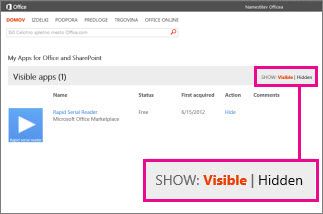Opomba: Ta članek je služil svojemu namenu in ga bomo kmalu odstranili. Ker želimo odstraniti sporočila »Strani ni bilo mogoče najti«, odstranjujemo znane povezave. Če ste ustvarili povezave do te strani, jih odstranite. Skupaj bomo poskrbeli, da bo splet povezan.
Če ne želite uporabiti dodatka za Office za PowerPoint, ga skrijte, da se ne prikaže na seznamu dodatkov. Če želite dodatek znova uporabiti pozneje, ga lahko pridobite.
Pomembno: Novo ime za programe za Office – dodatke za Office. Trenutno posodabljamo naše izdelke, dokumentacijo, vzorce in druge vire, da bodo odražali spremembo imena platforme iz »programi za Office in SharePoint« v »dodatki za Office in SharePoint«. To spremembo smo uvedli zaradi lažjega razlikovanja pripone platforme od Officeovih programov (programi). Medtem ko poteka postopek uveljavljanja teh sprememb, se lahko pogovorna okna in sporočila, ki jih vidite v programu, razlikujejo od tega, kar vidite v tem članku.
Skrivanje dodatkov za Office
Ta postopek velja za PowerPoint 2016 in novejše različice
-
Izberite datoteka > pridobi dodatke.
-
Izberite mojidodatki.
-
Izberite Upravljanje mojih dodatkov.
Odpre se spletna stran» moji dodatki za Office «v oknu brskalnika.
-
Na seznamu poiščite dodatek in v razdelku Dejanje kliknite Skrij.
Opomba: Morda boste pozvani k prijavi v račun, da si ogledate seznam dodatkov na strani Trgovina Office.
Skrivanje programov za Office v programu PowerPoint 2013
-
Kliknite Vstavljanje > Moji programi.
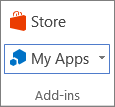
-
Kliknite Upravljanje mojih programov.
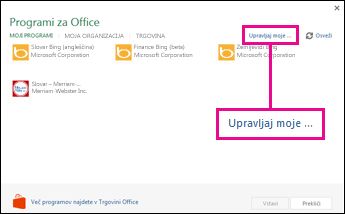
-
Na seznamu poiščite program in v razdelku Dejanje kliknite Skrij.
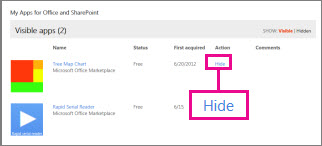
Oglejte si, kateri programi so skriti v programu PowerPoint 2013
Če si želite ogledati, kateri programi so skriti, zraven možnosti Pokaži kliknite Skrito.